Dans le contexte sanitaire actuel, vous vous retrouvez sûrement à devoir travailler depuis chez vous. Il va sans dire que cette transition peut s’avérer difficile si le télétravail ne fait pas partie de vos habitudes.
J’espère donc que les conseils suivants vous aideront à faire face à des situations auxquelles vous n’avez jamais été confrontés au bureau.
Vous voulez conserver un environnement propre, ordonné et productif qui fera de votre utilisation de Teams une expérience positive Téléchargez notre ebook gratuitement » Les Règles à Suivre au Quotidien dans Microsoft Teams »
En savoir plus:
- 6 conseils utiles pour maîtriser Office 365 Groups
- Point sur la sauvegarde dans Microsoft Teams
- Gestion des projets : Microsoft Teams et le Planificateur
- 5 conseils pour gérer les fichiers dans Microsoft Teams

Mes expériences antérieures de la collaboration à distance, en contexte sécurisé ou non sécurisé, m’ont permis d’identifier les mesures qui, si elles avaient été mises en œuvre plus tôt, auraient permis d’améliorer considérablement les coûts de fonctionnement, la sécurité des opérations et de la sécurité d’ensemble.
Conseil n° 1 : définissez une stratégie de gouvernance
Si vous êtes administrateur, il est essentiel de mettre en place une stratégie de gouvernance forte afin de s’assurer que les employés disposent d’espaces de travail sécurisés pour collaborer depuis chez eux. Alors que cette sécurité va de soi dans la plupart des environnements locaux, vous pouvez vous sentir un peu en terre inconnue avec Office 365.
Vous pouvez certes avoir recours à la fonctionnalité de gouvernance native de Microsoft Teams, mais une solution de gouvernance automatisée peut s’avérer plus adaptée si vous avez besoin d’une approche plus proactive.
Conseil n° 2 : tirez parti des appels vidéo dans Microsoft Teams
Vous avez sans doute l’habitude des réunions en face à face, pour lesquelles vous devez réserver une salle et parfois même convaincre vos collègues d’assister à cette réunion plutôt qu’à une autre. Avec Microsoft Teams, ce processus est simplifié :
vous pouvez facilement rejoindre un appel vidéo Teams et discuter des détails d’un projet avec vos collègues afin de maintenir un contact personnel avec eux.

La fonction vidéo offre des fonctionnalités sympathiques. Le floutage de l’arrière-plan est par exemple un excellent moyen d’éliminer toute distraction pendant les appels vidéo. Vous pouvez également enregistrer ces appels afin que les membres de l’équipe qui ne peuvent pas y prendre part puissent accéder aux informations.
Conseil n° 3 : les @mentions sont vos amies
Vous est-il déjà arrivé d’avoir du mal à retenir l’attention d’un collègue alors que vous aviez besoin de son aide sur un projet ? Les @mentions permettent d’identifier des collaborateurs dans les conversations. J’utilise les @mentions pour attirer l’attention de mes collègues et obtenir une réponse immédiate. Les activités quotidiennes sont souvent chronophages, il est donc beaucoup plus facile de poster une brève @mention dans une conversation. Cela permet ainsi au collaborateur concerné de s’y consacrer quand son emploi du temps le lui permet.
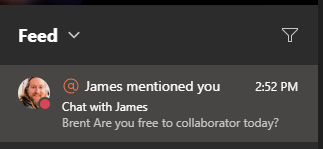
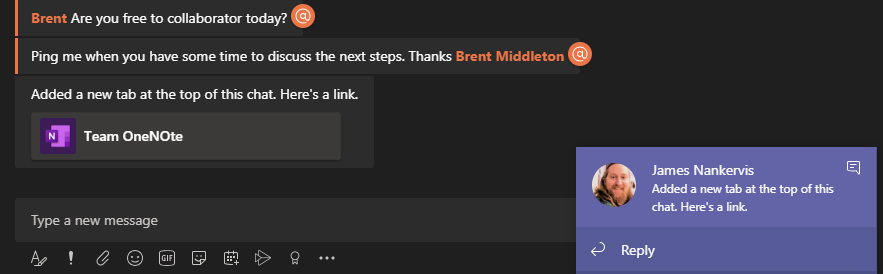
Conseil n° 4 : découvrez les applications Microsoft Teams
Maintenant que vous travaillez de chez vous, vous avez peut-être besoin d’aide pour gérer votre temps de manière plus efficace. Rassurez-vous, de nombreuses applications peuvent vous venir en aide, que ce soit par la définition de simples rappels ou par l’amélioration de processus existants. Découvrez les applications disponibles dans Teams et essayez d’en intégrer quelques-unes à vos conversations de groupe ou à vos canaux Teams.
Mes applications préférées sont OneNote pour la collaboration, Power Automate pour l’amélioration des processus et Ava pour la restauration de contenus à partir de mes sauvegardes.
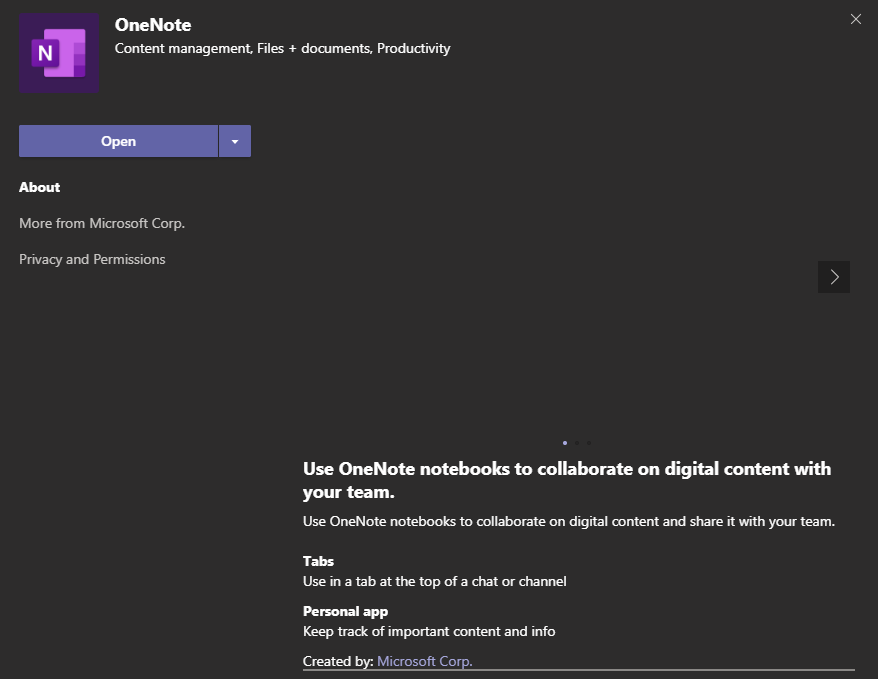
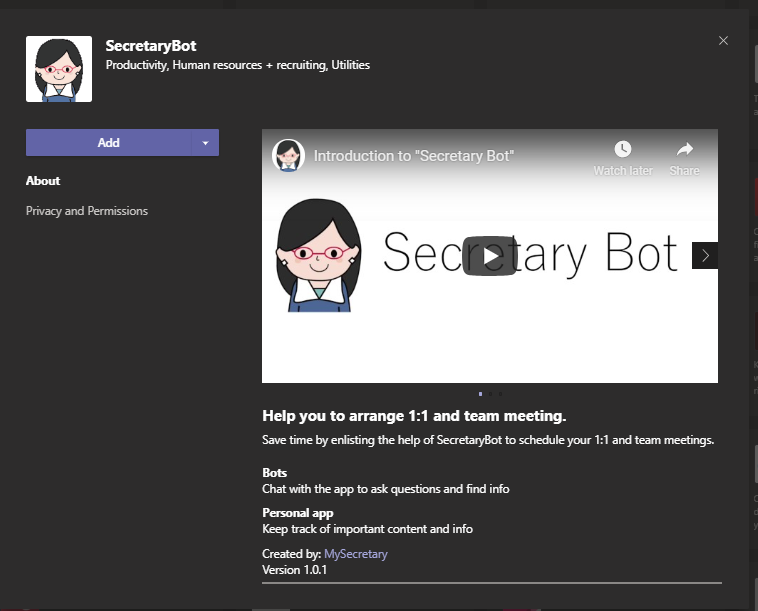
Conseil n° 5 : collaborez en temps réel !
Vous pouvez créer, consulter et modifier en temps réel les documents Office 365. Lorsque vous retournerez au bureau, vous aurez l’impression de retourner à l’âge de pierre ! Cette fonctionnalité met en avant la flexibilité de la collaboration en permettant aux membres de réviser les documents en direct et d’y apporter les modifications nécessaires.
Vous n’avez plus besoin de réserver une salle pour permettre à votre équipe de travailler sur un document. Il vous suffit d’organiser une réunion Teams et de partager le document afin que chacun puisse travailler dessus en même temps.
J’ai travaillé à distance pendant de nombreuses années et comprends parfaitement les défis auxquels certains doivent faire face lorsqu’ils sont contraints au télétravail pendant une période prolongée.
J’utilise Teams depuis deux ans et quand je repense au passé, je me rappelle de la difficulté que j’avais à communiquer à distance avec mes collègues. Si vous devez rester chez vous pendant un certain temps, Teams est votre meilleur allié pour le travail collaboratif.
Vous voulez d’autres conseils sur le télétravail ? N’oubliez pas de vous abonner à notre blog !

